حمل ملفاتك لايداعها في مستودع الانتاج العلمي والفكري، وحدد صلاحيات الوصول لها من داخل حسابك، وابدأ بتحقيق دخل اضافي. للبدأ بتحميل ملفات نتاجك العلمي يرجى اتباع الخطوات التالية
اولا – يجب ان يكون اسم الملف الذي ترغب بتحميله باللغة الانجليزية، “اسم الملف هو الاسم الذي تمنحه للملف عند تخزينه على القرص الصلب”، يرجى عدم تحميل ملفات اسمائها مخزنه باللغة العربية لان نظام تشغيل الموقع لن يتعرف عليها
ثانياً – اضغط على قائمة النتاج العلمي والفكري الشخصي كما هو مبين في الصورة التالية
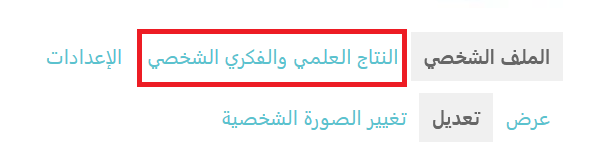
ثالثاً – ستظهر لك صفحة النتاج العلمي الخاصة بك كما هو مبين ادنا، اضغط على الايقونة الخاصة بإضافة ملف جديد لتبدأ بتحميل ملف انتاجك العلمي الى النظام
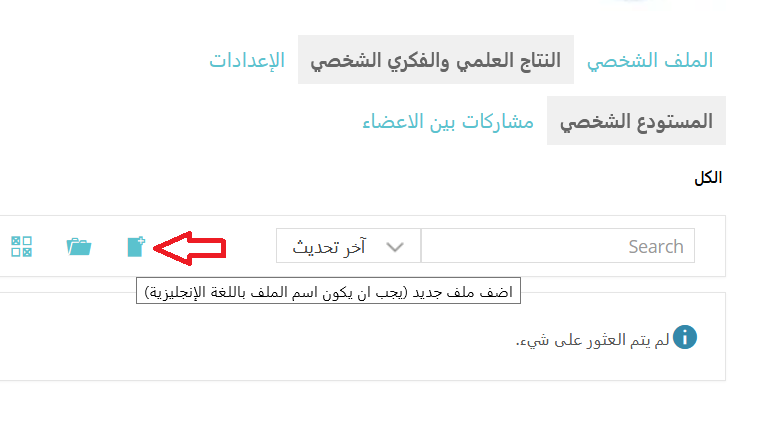
سيظهر لك مربع خاص بتحميل الملف والذي يجب ان يكون باللغة الانجليزية كما ذكرنا سابقاً، وهنا لديك خيارين اما ان تقوم بعملية سحب وافلات للملف الذي ترغب بتحميله فوق هذا المربع، او تضغط على زر “حدد الملف” كما هو مبين في الصورة ادناه
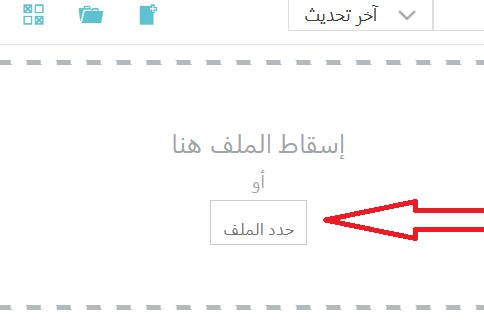
ستظهر لك شاشة اختيار الملف من جهازك، قم بإختيار الملف المطلوب واضغط على زر “Open”
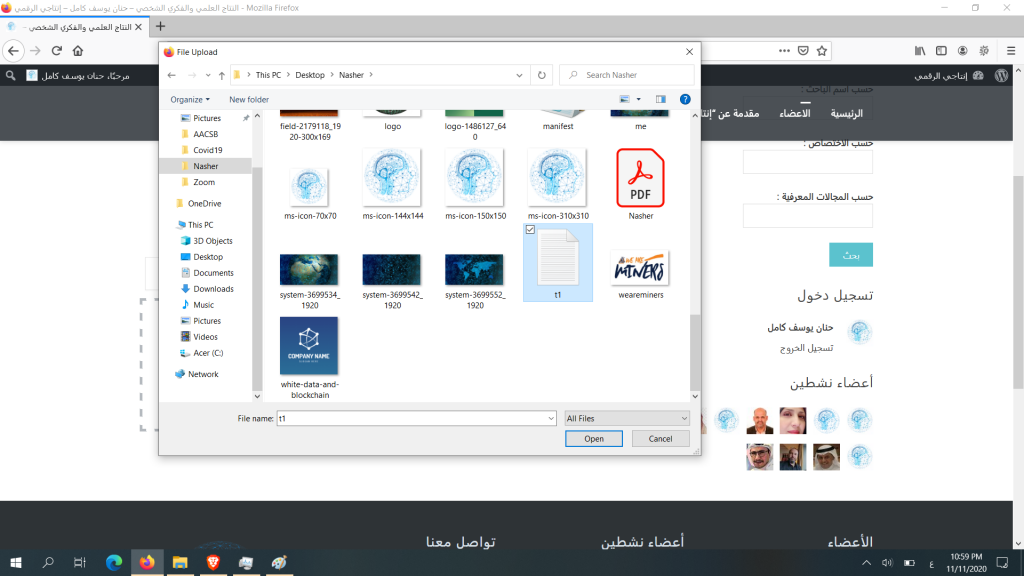
سيبدأ النظام بتحميل ملفك الى الموقع، ويظهر لك الملف كما هو مبين ادناه
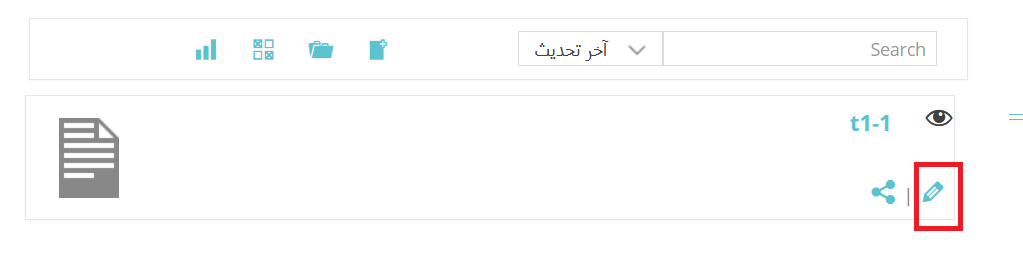
لإضافة اسم البحث والوصف، او الملخص، اضغط على صورة القلم المعلمة بالمربع الاحمر اعلاه، سيظهر لك نموذج تعديل بيانات الملف كما هو مبين ادناه
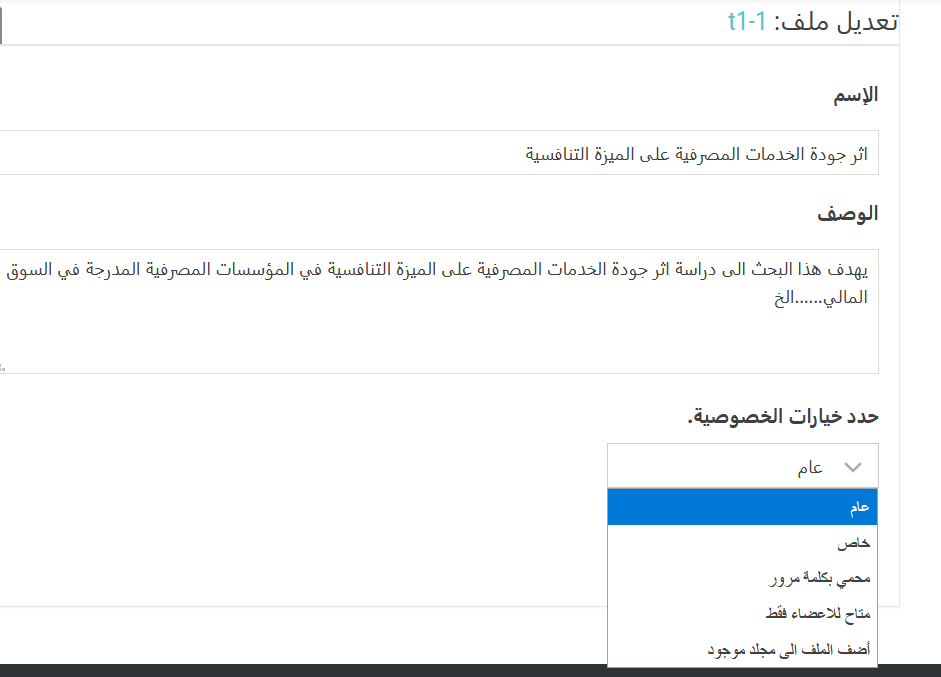
أدخل اسم البحث، او النتاج العلمي، ثم أدخل الوصف أوملخص البحث، ثم حدد خيارات الخصوصية
لاحظ ان لكل خيار وظيفة خاصة به كما هو مبين ادناه
- خيار عام – يتيح لجميع زوار الموقع تنزيل الملف بدون قيد او شرط
- خيار خاص – يبقي الملف خاص بك، ولا يستيطع اي شخص ان يقوم بتنزيله
- خيار محمي بكلمة مرور، يستطيع اي شخص لديه كلمة المرور ان يقوم بتنزيل البحث وفي هذ الحالة سيظهر لك مربع لادخال كلمة المرور التي سيتم حماية الملف من خلالها، حتى تقوم بإدخالها لحماية الملف
- خيار متاح للاعضاء، يسمح فقط لاعضاء الموقع من الوصول الى البحث بدون قيد او شرط
- اما خيار اضف الملف الى مجلد موجود، فيمكنك من اضافة الملف بعد انشاءه الى مجلد خاص بأبحاث المؤتمرات مثلا، او ابحاث المجلات العلمية، حسب الطريقة التي ترغب بتنظيم ملفاتك وعرضها من خلالها
- عند الانتهاء من التعديل سيظهر لك اسم الملف كما هو مبين في الصورة التالي

لانشاء مجلدات يرجى الضغط على ايقونة المجلد المعلمة باللون الاحمر في الصورة ادناه

سيظهر لك مربع نص لادخال اسم المجلد، ثم تقوم بعد ذلك بالضغط على زر “اضف مجلد جديد” لاضافة المجلد
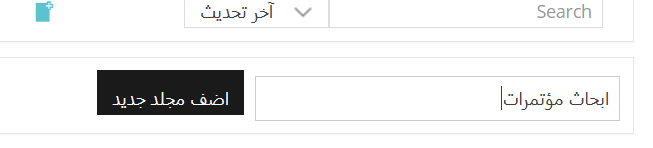
سيظهر لك المجلد كما هو مبين ادناه، تستطيع بعدها اضافة الملفات الى المجلد كما ذكرنا سابقاً من خلال الضغط على زر تعديل الملف واختيار “خيار” اضف الملف الى مجلد موجود من قائمة خيارات الخصوصية
